Částečná migrace z ESET PROTECT On-Prem na ESET PROTECT
Migrace z on-premise serveru ESET PROTECT na ESET PROTECT je pouze částečná – viz tabulka níže:
Můžete migrovat: |
Migrovat nelze: |
|---|---|
•spravovaná zařízení (ESET Management Agenty a ESET Inspect Connectory) •statické skupiny •politiky •šablony dynamických skupin •šablony přehledů •mobilní zařízení (pouze Android) –ESET PROTECT On-Prem verze 11.1 a novější nepodporují správu mobilních zařízení. |
•celou databázi •dynamické skupiny (můžete však migrovat šablony dynamických skupin) •detekce •audit log •oznámení •úlohy a podmínky spuštění •instalační balíčky •naplánované/vygenerované přehledy (můžete však migrovat šablony přehledů) •štítky •popisy zařízení •mobilní zařízení s iOS |
ESET PROTECT nepodporuje ESET Inspect On-Prem, podporuje však ESET Inspect. Při migraci z ESET PROTECT On-Prem do ESET PROTECT nebudete moci spravovat ESET Inspect On-Prem z ESET PROTECT, můžete však spravovat ESET Inspect z ESET PROTECT. |
Při migraci z on-premise serveru ESET PROTECT na ESET PROTECT (MPS nebo uživatelé, kteří jsou nejsou MSP) postupujte podle následujících kroků:
I. Vytvoření nové instance ESET PROTECT
II. Migrace politik z ESET PROTECT On-Prem do ESET PROTECT
III. Migrace šablon dynamických šablon skupin z ESET PROTECT On-Prem do ESET PROTECT
IV. Migrace šablon přehledů z ESET PROTECTOn-Prem do ESET PROTECT
V. Migrace statické struktury skupiny z ESET PROTECT On-Prem do ESET PROTECT
VII. Migrace mobilních zařízení
VIII. Nastavení uživatelů ESET PROTECT
IX. Přidání uživatelů do webové konzole ESET PROTECT
X. Vyřazení on-premises ESET PROTECT Serveru z provozu
Pokud máte spravovaná zařízení zašifrovaná prostřednictvím ESET Full Disk Encryption, postupujte podle následujících kroků, abyste zabránili ztrátě dat pro obnovení šifrování. 1.Před zahájením migrace přejděte do sekce Stav serveru > Šifrování. Naleznete zde možnost pro exportování ESET Full Disk Encryptiondat pro obnovení šifrování. 2.Po dokončení migrace tento soubor s daty pro obnovení šifrování následně ESET Full Disk Encryptionimportujte do nové konzole pro vzdálenou správu. V případě, že tyto kroky nemůžete provést, dešifrujte stanice před zahájením migrace. Po dokončení migrace je následně zašifrujte z webové konzole ESET PROTECT. |
I. Vytvoření nové instance ESET PROTECT
•V ESET PROTECT Hub (obsah je přístupný, pokud máte účet ESET PROTECT Hub)
II. Migrace politik z ESET PROTECT On-Prem do ESET PROTECT
1.Přihlaste se ke svému účtu ESET PROTECT On-Prem.
2.V ESET PROTECTOn-Prem zvolte Politiky > Všechny > zaškrtněte políčko v záhlaví tabulky (nebo zaškrtněte políčka u politik, které chcete exportovat, a klikněte na Akce > Exportovat.
Neexportujte žádné politiky pro ESET Management Agenta. Před migrací se ujistěte, že jste pro Agenta zcela zrušili přiřazení všech aktivních politik. |
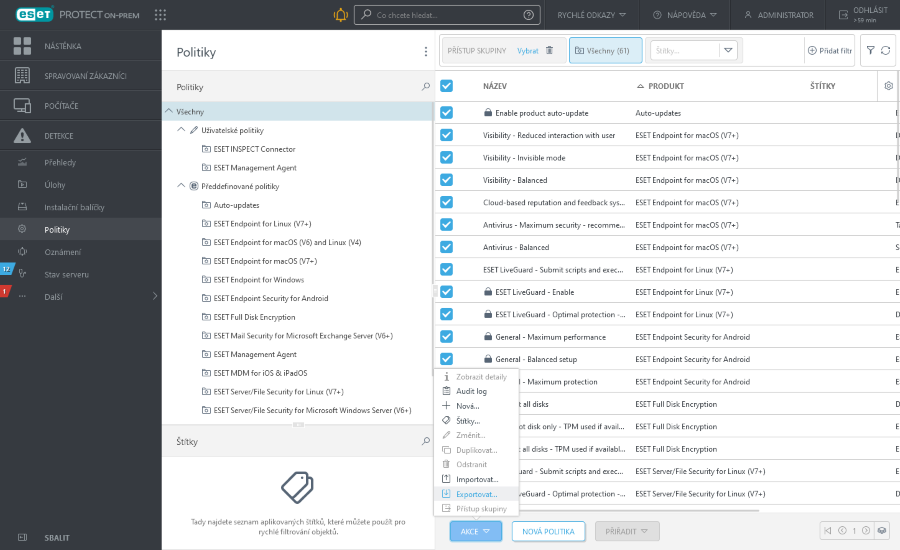
3.Uložte si .dat soubor obsahující politiky.
4.V ESET PROTECT zvolte Konfigurace > Rozšířená nastavení > Akce > Importovat > vyberte soubor .dat se seznamem politik exportovaných z ESET PROTECTOn-Prem v kroku číslo 2 > kliknutím na Importovat je naimportujte do ESET PROTECT.
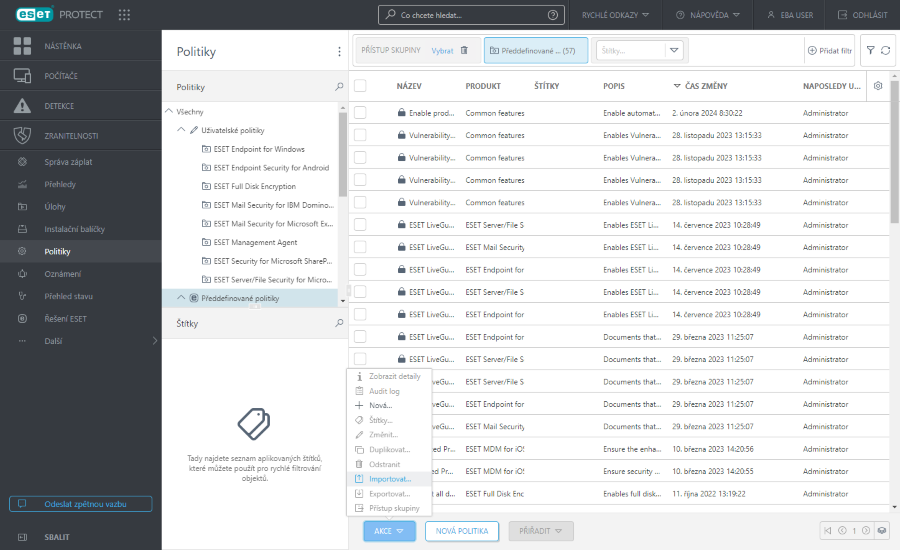
5.Importované politiky se zobrazí v sekci Uživatelské politiky. Po migraci zařízení z ESET PROTECT On-Prem do ESET PROTECT nebudou zachovány politiky, které byly přiřazeny zařízením v ESET PROTECT On-Prem. Po importování politik do ESET PROTECT je ručně přiřaďte počítačům v ESET PROTECT.
Při aplikování politik buďte opatrní: a)V ESET PROTECT On-Prem: Pro každý počítači si vytvořte seznam aplikovaných politik a jejich pořadí. b)V ESET PROTECT: Aplikujte politiky na jednotlivá zařízení na základě nastavení politiky v ESET PROTECTOn-Prem. |
III. Migrace šablon dynamických šablon skupin z ESET PROTECT On-Prem do ESET PROTECT
1.V ESET PROTECT On-Prem vyberte možnost Další > Šablony dynamických skupin.
2.U šablon dynamických skupin, které chcete exportovat, klikněte na políčko pro označení příslušné šablony > klikněte na tlačítko Akce > Exportovat…
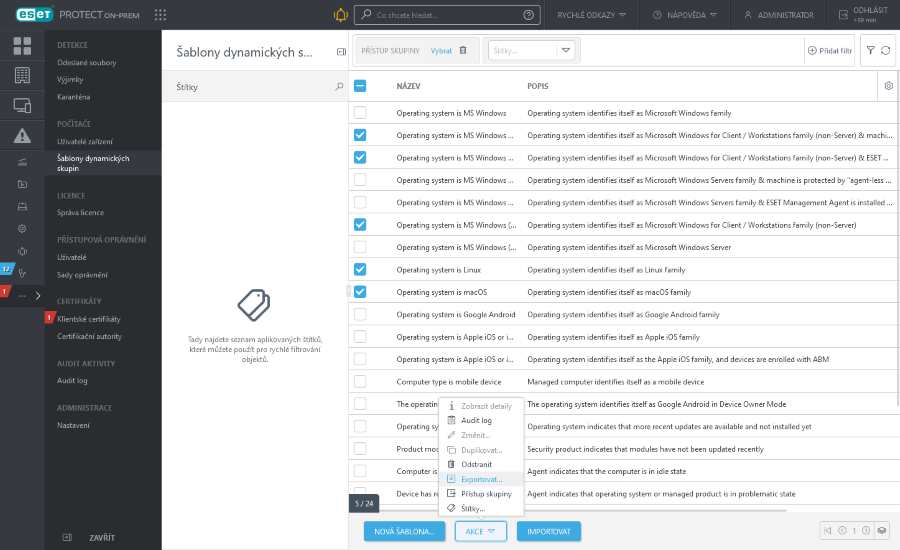
3.Uložte soubor .dg s exportovanými šablonami dynamickými šablonami skupin.
4.V ESET PROTECT klikněte na Další > Šablony dynamických skupin > Importovat a vyberte soubor .dg se šablonami dynamických skupin vyexportovanými z ESET PROTECT On-Prem a kliknutím na Importovat je naimportujte do ESET PROTECT.
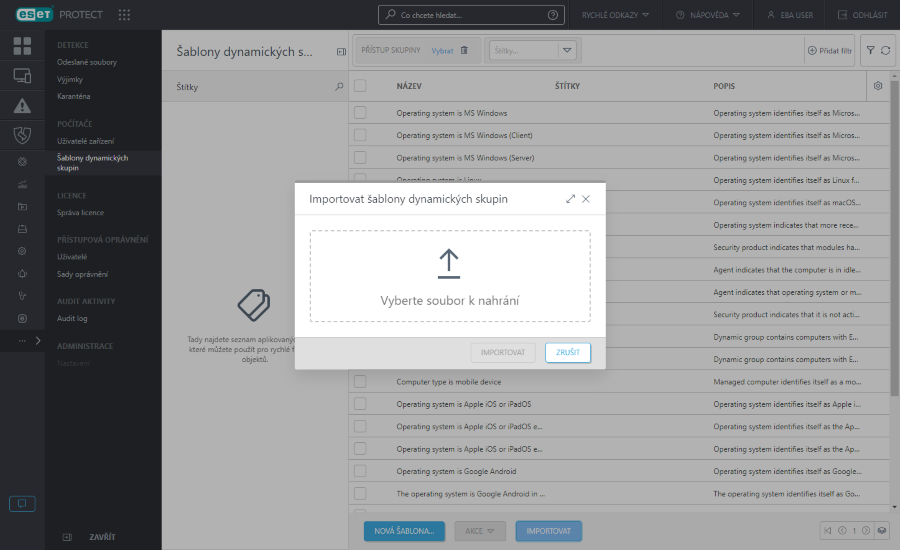
5.Importované šablony dynamických skupin se následně zobrazí v seznamu šablon a můžete je využít při vytváření dynamických skupin (dynamické skupiny nelze migrovat).
IV. Migrace šablon přehledů z ESET PROTECTOn-Prem do ESET PROTECT
1.V ESET PROTECT On-Prem vyberte možnost Přehledy.
2.Klikněte na ikonu ozubeného kola vedle kategorie přehledu nebo přímo na šabloně přehledu > klikněte na Exportovat.
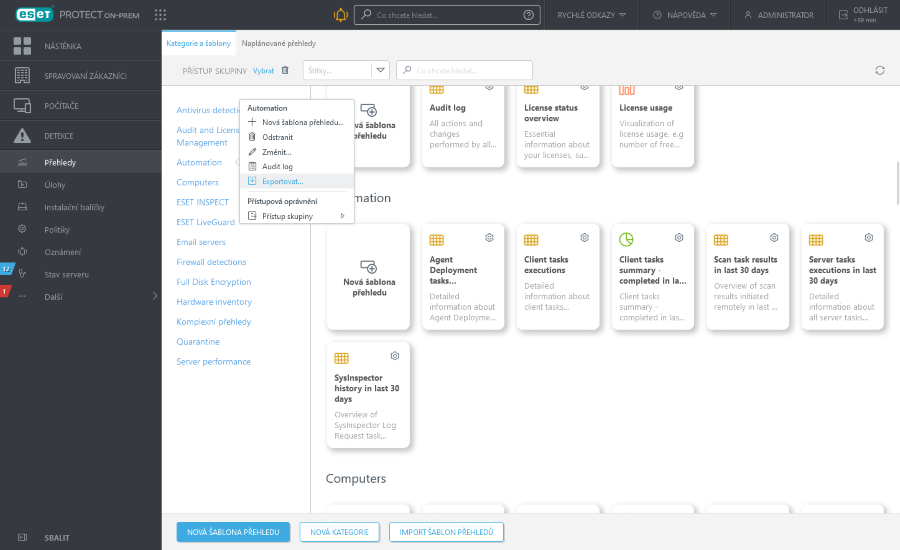
3.Uložte soubor .dat s exportovanými šablonami.
4.V ESET PROTECT klikněte na Přehledy >Import šablon přehledů > nahrajte soubor .dat se šablonami přehledů vyexportovanými z ESET PROTECT On-Prem a kliknutím na Importovat je naimportujte do ESET PROTECT.
Pokud si přejete migrovat více samostatných přehledů, postupujte opět dle výše uvedených kroků. |
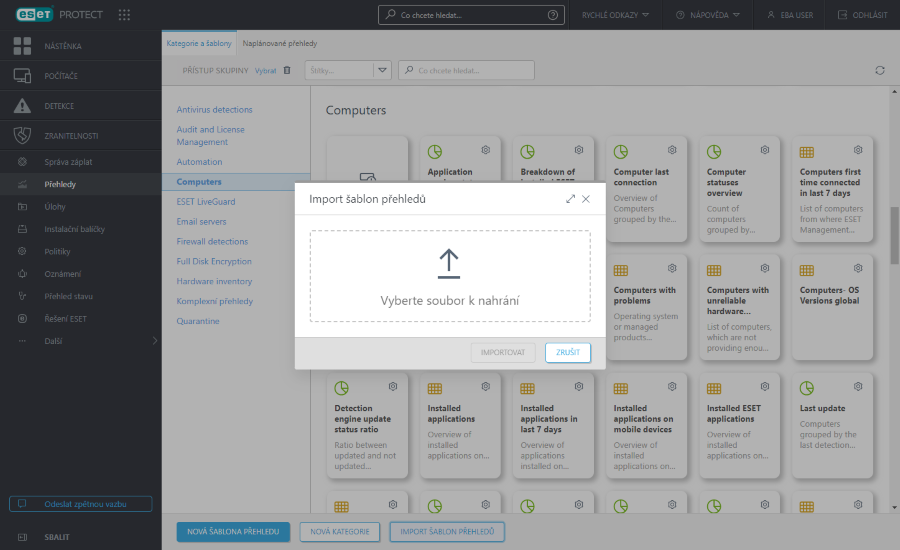
5.Importované šablony přehledů se zobrazí v části Přehledy. Šablony přehledů můžete využít k plánování a generování přehledů.
V. Migrace statické struktury skupiny z ESET PROTECT On-Prem do ESET PROTECT
Strukturu statické skupiny (jiné než MSP nebo MSP) můžete exportovat z ESET PROTECT On-Prem. Následně můžete importovat strukturu statických skupin do ESET PROTECT.
Pokud nechcete migrovat strukturu statické skupiny: •Pokračujte v migraci pomocí politiky pro migraci. •Po dokončení migrace do ESET PROTECT naleznete všechna zařízení ve statické skupině Ztráty a nálezy. |
Export statické struktury skupiny z ESET PROTECT On-Prem
ESET PROTECT On-Prem 11.1 a novější
ESET PROTECT On-Prem 11.0 a starší
Import struktury statické skupiny do ESET PROTECT
Velký počet spravovaných stanic Import velkého počtu počítačů může trvat delší čas. Pokud je v ESET PROTECT On-Prem více než 30 000 spravovaných počítačů, postupujte podle následujících kroků: 1.Pomocí jednoduchého textového editoru rozdělte soubor vyexportovaný z ESET PROTECT On-Prem do několika souborů s maximálně 30 000 řádky v každém souboru. 2.Importujte jednotlivé soubory do ESET PROTECT opakováním níže uvedených kroků. |
1. Ve webové konzoli cloudové verze ESET PROTECT klikněte na Počítače > vyberte Všechny > Společnosti > klikněte na ikonu ozubeného kola vedle statické skupiny odpovídající určité lokalitě (není MSP) nebo konkrétnímu zákazníkovi (MSP) > vyberte Importovat.
2. Klikněte na Vybat soubor > vyberte soubor, který jste vyexportovali z ESET PROTECTOn-Prem a klikněte na Otevřít.
3. Klikněte na Importovat a ESET PROTECT začne importovat strukturu statické skupiny z ESET PROTECT On-Prem. Okno pro importování můžete zavřít a pokračovat v práci s ESET PROTECT.
4. Po dokončení importu se struktura statických skupin s názvy počítačů z ESET PROTECT On-Prem objeví v sekci Počítače v cloudové webové konzoli ESET PROTECT. Postupujte podle níže uvedených kroků – použijte politiku pro migraci spravovaných počítačů (ESET Management Agentů).
VI. Migrace spravovaných zřízení (ESET Management Agentů a ESET Inspect Connectorů) pomocí politiky pro migraci
Před migrací agentů se ujistěte, že nastavení firewallu splňují síťové požadavky ESET PROTECT. |
1.V horní části webové konzole ESET PROTECT klikněte na Rychlé odkazy > Stáhnout politiku pro migraci a uložte si .dat soubor.
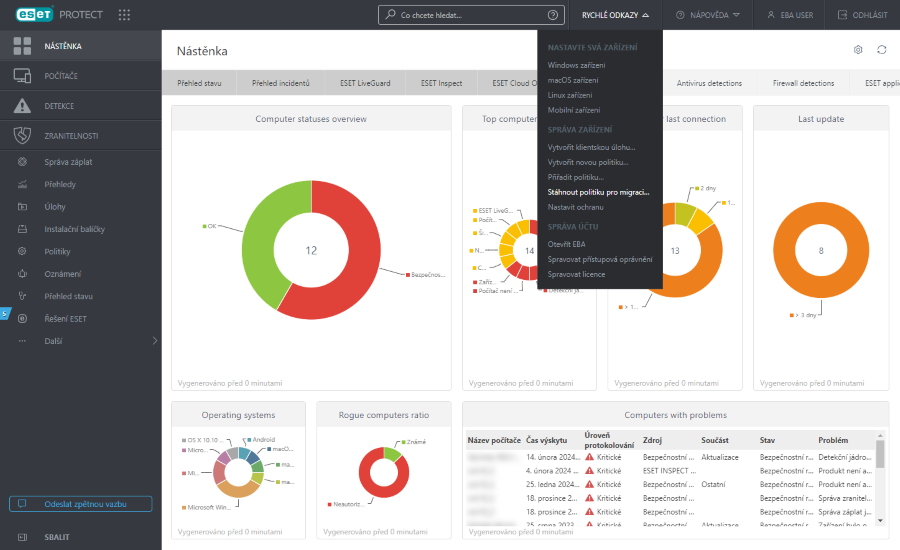
2.V ESET PROTECT On-Prem vyberte možnost Politiky > Importovat. Vyberte stažený .dat soubor z předchozího kroku a akci potvrďte kliknutím na tlačítko Importovat.
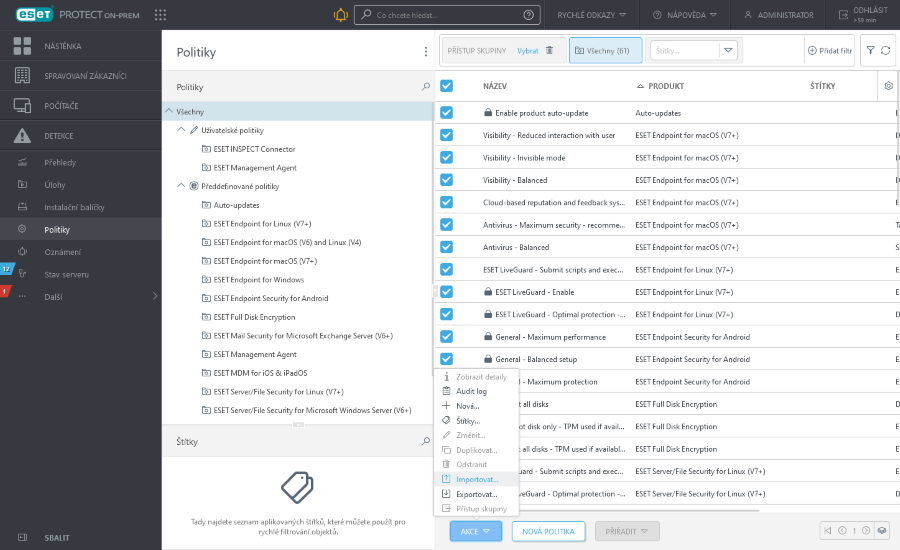
3.Přejděte do sekce Uživatelské politiky a vyberte importovanou politiku pro migraci.
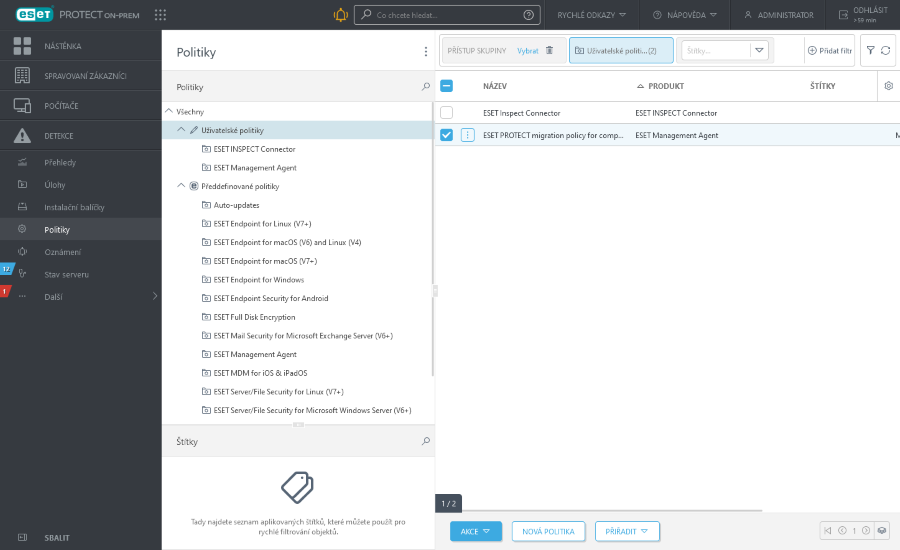
4.Klikněte na migraci politik > Upravit.
5.V Nastavení > Připojení nastavte příznak![]() Vynutit pro Připojovat se k těmto serverům a Certifikát.
Vynutit pro Připojovat se k těmto serverům a Certifikát.
6.Klikněte na tlačítko Dokončit.
Otestujte si migraci na malém vzorku stanic Doporučujeme nejprve přemigrovat několik počítačů, ke kterým máte fyzický přístup. Ujistěte se, že se mohou připojit k ESET PROTECT a poté všechny počítače migrujte. |
7.V zobrazeném kontextovém menu vyberte možnost Přiřadit skupině.
8. Vyberte statickou skupinu Všechna zařízení a klikněte na tlačítko OK.
Přiřazením politiky pro migraci statické skupině Všechna zařízení zajistíte migraci všech spravovaných počítačů. |
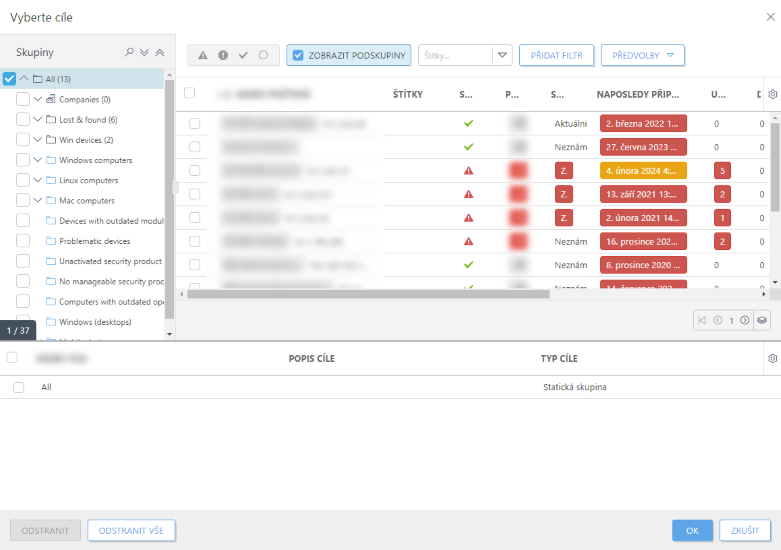
9. Politiku uložte kliknutím na tlačítko Dokončit.
10. Přihlaste se do webové konzole ESET PROTECT. V části Počítače si zobrazíte počítače přemigrované z ESET PROTECT On-Prem. Může trvat několik minut, než se všechny počítače z ESET PROTECT On-Prem začnou připojovat k ESET PROTECT.
Pokud použijete ESET Inspect, konektory ESET Inspect na spravovaných zařízeních se připojí k novému ESET Inspect. Stará data ESET Inspect (protokoly, pravidla) nebudou migrována. |
Po migraci počítačů z ESET PROTECT On-Prem do ESET PROTECT je nutné znovu aktivovat bezpečnostní produkty ESET na spravovaných počítačích pomocí cloudových licencí spravovaných v ESET PROTECT:
a.Ve webové konzoli ESET PROTECT klikněte na Počítače > klikněte na ikonu ozubeného kola v řádku Všechny statické skupiny > vyberte Úlohy > Nová úloha.
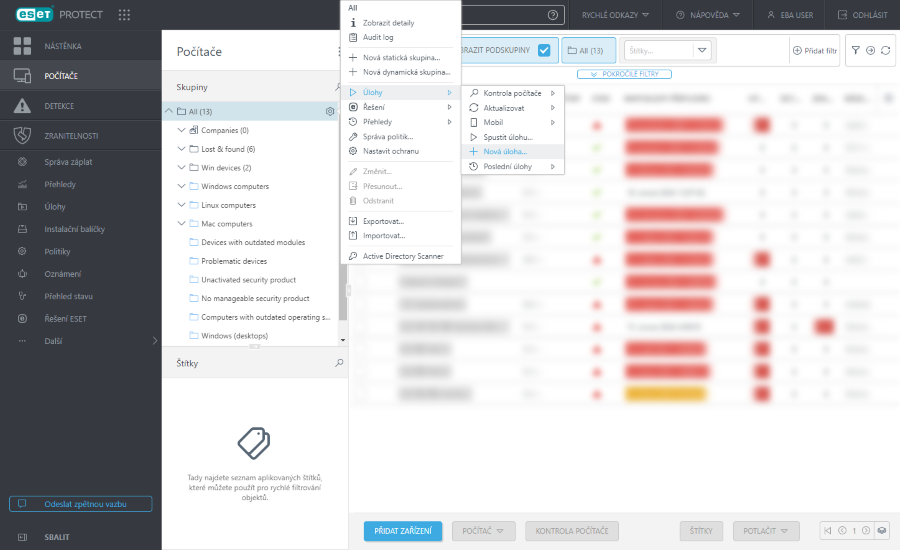
b.V rozbalovací nabídce Úloha vyberte možnost Aktivace produktu.
c.V sekci Nastavení vyberte licenci, kterou chcete aktivovat bezpečnostní produkt ESET, v sekci Cíle zkontrolujte cílové počítače a klikněte na tlačítko Dokončit.
Pokud používáte více bezpečnostních řešení (například ESET Endpoint a řešení pro ochranu serverů), bude nutné kroky pro aktivaci opakovat pro každou kategorii řešení. |
d.Vyčkejte několik minut, než dojde k aktivaci bezpečnostních produktů ESET.
VII. Migrace mobilních zařízení
VIII. Nastavení uživatelů ESET PROTECT
IX. Přidání uživatelů do webové konzole ESET PROTECT
•Uživatelé ESET PROTECT Hub
•Uživatelé ESET Business Account
•Uživatelé ESET MSP Administrator
X. Vyřazení on-premises ESET PROTECT Serveru z provozu
Po úspěšné migraci na ESET PROTECT, vyřaďte z provozu server ESET PROTECT.
Pokud si ponecháte on-premise server ESET PROTECT, vypněte úlohu Odstranění nepřipojujících se počítačů, abyste zabránili možné deaktivaci bezpečnostních řešení ESET na počítačích spravovaných serverem ESET PROTECT. |
Řešení problémů po migraci
Informace o upozornění Zařízení používá připojení s podporou převzetí služeb při selhání najdete v článku naší Databáze znalostí.